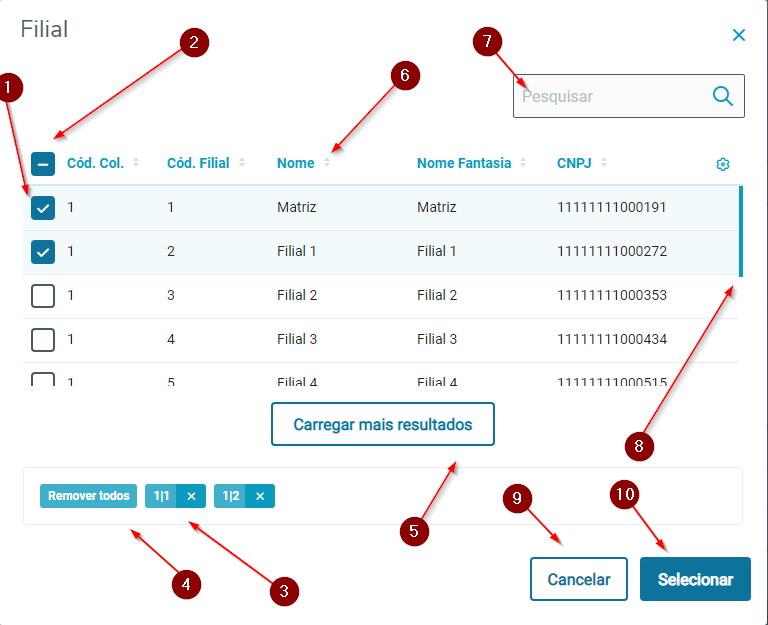Ao abrir o painel do movimento os filtros já estão disponíveis para seleção  Image Modified Image Modified
Antes de executar o filtro dos movimentos é necessário completar o mínimo de filtros exigidos, no caso: - Do grupo "Filtros essenciais" é obrigatório, todos os campos deste grupo devem ser preenchidos, os campos são:
- Do grupo "Filtros adicionais" é obrigatório o preenchimento de ao menos um campo deste grupo, os campos deste grupo são:
- Produto/Serviço
- Grupo de Produtos
- Cliente/Fornecedor
- Classificação do Tipo de Movimento
- Do grupo "Opcionais", nenhum campo é obrigatório, os campos deste grupo são:
- Tipo de Movimento
- Centro de Custo
- Status do Movimento
- Saldo
- Local de Entrega
 Image Modified Image Modified
 Image Modified Image Modified
Quando os campos obrigatórios do grupo essenciais forem preenchidos o botão "Filtrar" fica disponível, ao filtrar sem preencher um dos campos adicionais o usuário vai receber um aviso sobre essa necessidade. Campos com dependência Alguns campos dependem do preenchimento de outro campo, no caso abaixo Filial só pode ser preenchido após a escolha da coligada, ao preencher coligada o campo Filial será liberado para preenchimento.  Image Modified Image Modified
Relação de dependência entre campos: | Campos | Dependência |
|---|
| Filial | Coligada | | Produto/Serviço | Coligada | | Grupo de Produtos | Coligada | | Cliente/Fornecedor | Coligada | | Tipos de Movimento | Coligada | | Centro de Custo | Coligada | | Local de Estoque | Coligada e Filial |
Ao editar a informação do filtro de coligada, todos os campos que são dependentes do preenchimento da coligada, serão limpos, o mesmo se aplica ao de Filial. Caso o usuário informe a "Classificação do Tipo de Movimento" só serão exibidos "Tipo de Movimentos" que pertencem àquelas classificações, caso o usuário edite a informação de classificação, os valores dos tipos de movimento também serão limpos. Não é possível usar o campo de Produto/Serviço e Grupo de Produtos juntos, ao informar um Produto/Serviço o campo de Grupo de Produtos será bloqueado, o contrário também se aplica. Caso o usuário deseje utilizar o Grupo de Produto após ter informado algum Produto/Serviço, ele terá que desmarcar os Produtos/Serviços que foram selecionados. |